Dreamweaver CS3综合实例
Dreamweaver CS3综合实例

感受精彩——Dreamweaver CS3综合实例内容提要:本文主要介绍一个公司网页和一个科技公司网站的创建过程,目的是让读者能够更深入地了解网站的制作过程和方法,使读者进一步巩固使用Dreamweaver CS3 创建网站的基本方法和步骤,并能独立制作出简单的网站。
关键字:公司网页制作、网站制作引言:Dreamweaver CS3 是Adobe 公司推出的网页制作利器之一,其强大的功能和友好的操作界面,受到越来越多的网页设计师的青睐。
随着互联网信息时代的发展,网络已经成为人们生活中不可缺少的一部分。
利用网络,我们可以进行网上学习、网上购物、网上娱乐。
越来越多的公司和企业都拥有自己的网站,作为他们企业形象和产品的宣传平台。
正文:1 公司网页制作本实例通过Fireworks CS3 和Dreamweaver CS3 相结合完成,效果如图1 所示。
图 1其操作步骤如下:(1)用Fireworks CS3 制作一个网页图片,如图2 所示。
(2)使用切片工具,对图片进行切片,如图 3 所示。
图 3(3)单击“→ ”命令,打开“导出”对话框,将切割后的图片导出。
在“文件名”文本框中输入需要导出的 HTML 文件名,如 fwIndex.html ,在“导出”下拉列表中选 择“HTML 和图像”,在“切片”下拉列表中选择“导出切片”,并且选中“包括无切片区域”和“将图像放入子文件夹”复选框,如图 4 所示。
单击按钮,将切割后的图片导出。
(4)用Dreamweaver CS3 打开fwIndex.html,一个网页的基本架构已展现出来,如图 5 所示。
图 5→”命令,打开“ CSS 样式”面板,如(5)为文档设置样式表。
单击“图 6 所示。
(6)单击“CSS 样式”面板中的按钮,弹出如图7 所示的对话框。
图 6 图7 (7)进行相关的设置,单击按钮,弹出“保存样式表文件为”对话框,在“文件名”文本框中输入样式表名称,如“Style”,如图8 所示。
Dreamweaver CS3网页设计案例教程 (6)

7.删除框架
将鼠标指针放在要删除的边框上,当鼠标指针变为双向箭头时,拖曳鼠 标到框架相对应的外边框上即可进行删除。
删除框架
6.1.5 实战演练-房产信息网页
使用“新建”命令创建框架网页,使用“保存全部”命令将框
架全部保存,使用“表格”按钮和“图像”按钮制作完整的框架网
页效果。
效果图
6.2 儿童玩具网页
效果。
效果图
6.4 综合演练-电子商务网页
使用“新建”命令创建框架网页,使用“页面属性”命令设置背
景颜色和页边距,使用“属性”面板改变框架的大小。
效果图
6.拆分框架
通过拆分框架,可以增加框架集中框架的数量,但实际上是在不断地增 加框架集,即框架集嵌套。拆分框架有以下3种方法。 (1)先将光标置于要拆分的框架窗口中,然后选择“修改 > 框架集” 命令,弹出其子菜单,其中有4种拆分方式。 (2)先将光标置于要拆分的框架窗口中,然后单击“插入”面板“布 局”选项卡中“框架”按钮右侧的黑色箭头,在弹出的菜单中选择一种拆 分框架的方式,将框架窗口再划分。 (3)选定要拆分的框架集,按住<Alt>键的同时,将鼠标指针放到框 架的边框上,当鼠标指针呈双向箭头时,拖曳鼠标拆分框架。
3.保存框架
保存框架时,分两步进行,先保存框架集,再保存框架。初学者在保 存文档时很容易糊涂,明明认为保存的是框架,但实际上保存的是成框 架集;明明认为保存的是某个框架,但实际上保存成框架集或其他框架。 因此,在保存框架前,用户需要先选择“窗口 > 属性”命令和“窗口 > 框架”命令,启用“属性”面板和“框架”控制面板。然后,在“框架” 控制面板中选择一个框架,在“属性”面板的“源文件”选项中查看此 框架的文件名。用户查看框架的名称后,在保存文件时就可以根据“保 存”对话框中的文件名信息知道保存的是框架集还是某框架了。
Dreamweaver CS3网页设计案例教程 (10)

“属性”面板
3.单行文本域
通常使用表单的文本域来接收用户输入的信息,文本域包括单行文本域、 多行文本域和密码文本域 3种。一般情况下,当用户输入较少的信息时,使用 单行文本域接收;当用户输入较多的信息时,使用多行文本域接收;当用户 输入密码等保密信息时,使用密码文本域接收。
插入单行文本域 插入多行文本域 插入密码文本域 文本域属性
5.提义、无、重置按钮
按钮的作用是控制表单的操作。一般情况下,表单中设有“提交”按钮、 “重置”按钮和“普通”按钮3种按钮。“提交”按钮的作用是将表单数据 提交到表单指定的处理程序中进行处理;“重置”按钮的作用是将表单的 内容还原为初始状态。
10.2.5 实战演练-旅游用户登录网页
4.创建图像域
普通的按钮很不美观,为了设计需要,常使用图像代替按钮。通常使用 图像按钮来提交数据。 插入图像按钮的具体操作步骤如下。 (1) 将光标放在表单轮廓内需要插入的位置。 (2)启用“选择图像源文件”对话框,选择作为按钮的图像文件。 (3)在“属性”面板中出现图像按钮的属性,可以根据需要设置该图 像按钮的各项属性。 (4)若要将某个 JavaScript 行为附加到该按钮上,则选择该图像, 然后在“行为”控制面板中选择相应的行为。 (5)完成设置后保存并预览网页。
3.创建文件域
网页中要实现上传文件的功能,需要在表单中插入文件域。文件域的 外观与其他文本域类似,只是文件域还包含一个“浏览”按钮。用户浏览 时可以手动输入要上传的文件路径,也可以使用“浏览”按钮定位并选择 该文件。 若要在表单域中插入文件域,则先将光标放在表单轮廓内需要插入文 件域的位置,然后插入文件域。
课堂学习目标
使用表单和文本域 应用复选框和单选按钮 创建列表和菜单 创建文件域和提交按钮
Dreamweaver CS3网页设计案例教程 (11)

2.事件
事件是附加在浏览器中元素上的特殊过程,每个浏览器都提供一组事件。 事件可以与单击“行为”控制面板的“添加行为”按钮后弹出菜单中列出的动 作相关联。实际上,事件是浏览器生成的消息,以通知计算机该网页的访问者 选择了某种操作。当某个事情发生时,系统有一个事件处理机制会自动选择事 件过程中的行为代码。 行为一定要与相应的事件相关联,因此,必须知道每个事件都在哪种情况 下触发选择。
第11章
使用行为
本章简介:
Dreamweaver CS3 的行为 是 将 内 置 的 JavaScript 代 码放置在文档中,以实现 Web 页的动态效果。下面从如何 使用行为并为其应用相应的 事件来讨论如何实现网页动 态、交互的效果。
课堂学习目标
行为的使用 动作的使用
11.1 美丽女人购物网页
4.播放声音
“播放声音”动作的功能是在完全加载网页后播放声音或当鼠标指针对 某个网页元素操作时播放声音。 使用“播放声音”动作的具体操作步骤如下。 (1)选择一个网页元素对象并启用“行为”控制面板。 (2)在“行为”控制面板中单击“添加行为”按钮,并从弹出的菜单 中选择“播放声音”动作,弹出“播放声音”对话框,在对话框的“播放 声音”选项中设置声音文件的路径和文件名,单击“确定”按钮完成设置。 (3)如果不是默认事件,则单击该事件,会出现箭头按钮,单击箭头 按钮,弹出包含全部事件的事件列表,用户可根据需要选择相应的事件。 (4)按<F12>键浏览网页
1.调用JavaScript
“调用 JavaScript”动作的功能是当发生某个事件时选择自定 义函数或 JavaScript代码行。 使用“调用 JavaScript”动作的具体操作步骤如下。 (1)选择一个网页元素对象,如“刷新”按钮。启用“行为”控制面 板。 (2)在“行为”控制面板中,单击“添加行为”按钮 ,从弹出的菜 单中选择“调用 JavaScript”动作,弹出“调用 JavaScript”对话框, 在文本框中输入JavaScript 代码或用户想要触发的函数名,单击“确定” 按钮完成设置。 (3)如果不是默认事件,则单击该事件,会出现箭头按钮,单击箭头 按钮,弹出包含全部事件的事件列表,用户可根据需要选择相应的事件 (4)按<F12>键浏览网页,当单击“关闭”按钮时,用户可以看到效 果。
Dreamweaver CS3网页设计案例教程 (5)

合并单元格 拆分单元格
10.增加和删除表格的行和列
在实际工作中,随着客观环境的变化,表格中的项目也需要做相应的调 整,通过选择“修改 > 表格”中的相应子菜单命令,可添加、删除行或列。
插入单行或单列 插入多行或多列
5.1.5 实战演练-音乐世界网页
使用“表格”按钮插入表格,使用“属性”面板改变单元格的
第5章 使用表格
本章简介:
表格是网页设计中一个非常有用的工具, 它不仅可以将相关数据有序地排列在一起, 还可以精确地定位文字、图像等网页元素在 页面中的位置,使得页面在形式上既丰富多 彩又条理清楚,在组织上井然有序而不显单 调。使用表格进行页面布局的最大好处是, 即使浏览者改变计算机的分辨率也不会影响 网页的浏览效果。因此,表格是网站设计人 员必须掌握的工具。表格运用得是否熟练, 是划分专业制作人士和业余爱好者的一个重 要标准。
5.1.2 设计理念
在网页设计、制作过程中,将淡雅的浅咖啡色和咖啡机设计为背网页的主题增色不少。右下方的图片是咖啡机专卖产品的展示 效果,整体设计浪漫温馨,使浏览者能沉浸在咖啡的香气中。
咖啡机专卖网页效果图
5.1.3 操作步骤
1
2
3
4
大小,使用“图像”按钮插入图像布局网页。
效果图
5.2 设计师家园网页
案例分析 设计理念 操作步骤 相关工具
5.2.1 案例分析
设计师家园网是在因特网上专门为设计行业的设计师开设的服务
网站,是为设计师提供学习、互相交流和设计参考的网站。本例是
为网站中的设计师制作信息表格,重点介绍设计师的相关信息,包 话姓名、年龄、工龄、电话等。
1.导入和导出表格的数据 有时需要将Word文档中的内容或Excel文档中的表格数据导入到网 页中进行发布,或将网页中的表格数据导出到 Word 文档或 Excel 文 档中进行编辑,Dreamweaver CS3提供了实现这种操作的功能。 导入Excel文档中的表格数据 导入Word文档中的内容 将网页中的表格导入到其他网页或Word文档中
Dreamweaver CS3网页设计案例教程 (4)

4.1 创业在线网页
案例分析 设计理念 操作步骤 相关工具
4.1.1 案例分析
本例是网络公司制作的创业在线网,该网站汇聚了大量创业项目,
打造专业性创业类互动行业平台。在网页设计布局上要清晰合理,
设计风格上要体现出创业的信息和国际化氛围。
4.1.2 设计理念
在网页设计、制作过程中,通过蓝色地图的效果营造出国际创业
平台的氛围。右上角的导航设计简单清晰,使浏览者一目了然。下
方橙色条的点缀让整个界面充满时代感。整体设计在视觉上相对集 中、醒目,画面清晰雅致。
创业在线网页效果图
4.1.3 操作步骤
1
2
3
4
4.1.4 相关工具
1. 超链接的概念与路径知识
超链接的主要作用是将物理上无序的内容组成一个有机的统一体。超 链接对象上存放某个网页文件的地址,以便用户打开相应的网页文件。在 浏览网页时,当用户将鼠标指针移到文字或图像上时,鼠标指针会改变形 状或颜色,这就是在提示用户:此对象为链接对象。单击这些链接对象, 就可完成打开链接的网页下载文件、打开邮件工具收发邮件等操作。
2.鼠标经过图像链接
“鼠标经过图像”是一种常用的互动技术,当鼠标指针经过图像时,图像 会随之发生变化。一般,“鼠标经过图像”效果由两张大小相等的图像组 成,一张称为主图像,另一张称为次图像。主图像是首次载入网页时显示 的图像,次图像是当鼠标指针经过时更换的另一张图像。“鼠标经过图像” 经常应用于网页中的按钮上。
第4章 超链接
本章简介:
网络中的每个网页都是通过超链接 的形式关联在一起的,超链接是网页 中最重要、最根本的元素之一。浏览 者可以通过鼠标单击网页中的某个元 素,轻松地实现网页之间的转换或下 载文件、收发邮件等。要实现超链接, 还要了解链接路径的知识。
Dreamweaver CS3网页设计案例教程 (2)

6.设置网页的标题
HTML页面的标题可以帮助站点浏览者理解所查看网页的内容,并在浏览 者的历史记录和书签列表中标志页面。文档的文件名是通过保存文件命令 保存的网页文件名称,而页面标题是浏览者在浏览网页时浏览器标题栏中 显示的信息。
7.设置网页的默认格式
用户在制作新网页时,页面都有一些默认的属性,如网页的标题、网页 边界、文字编码、文字颜色、超链接的颜色等。若需要修改网页的页面属 性,可选择“修改 > 页面属性”命令,弹出“页面属性”对话框。
2.1 植物香水网页
案例分析 设计理念 操作步骤 相关工具
2.1.1 案例分析
香水是一种混合了香精油、固定作植物香水网页,在设计风格
上要表现出香水清新自然的迷人气息和魅力。
2.1.2 设计理念
在网页设计制作过程中,上方采用了漂亮的花草图片,使整个面
喜爱做西点的朋友们制作的西点网页,在网页设计时要表现出淡雅 温馨和甜美浪漫的风格。
2.2.2 设计理念
在网页设计制作过程中,整个页面以淡雅的黄色为基调,表现出
恬静、舒爽的氛围。清晰明确的导航设计,体现出现代气息。蛋糕
和云彩的摆放,表现出制作蛋糕的样式和轻松的感觉。左侧的菜单 链接,介绍了多种西点的制作方法,每种制作方法都有详尽的步骤 图讲解说明,使读者一目了然。整个网页设计温馨甜美,充分体现 了生活的惬意。
选择“插入”面板中的“文本”选项卡,单击“字符”展开式按 钮 ,选择“不换行空格”按钮。
选择“插入记录 > HTML > 特殊字符 > 不换行空格”命令,或按 <Ctrl+Shift+Space>快捷键。
将输入法转换到中文的全角状态下。
4.设置是否显示不可见元素
dreamweavercs3第十三周综合实例
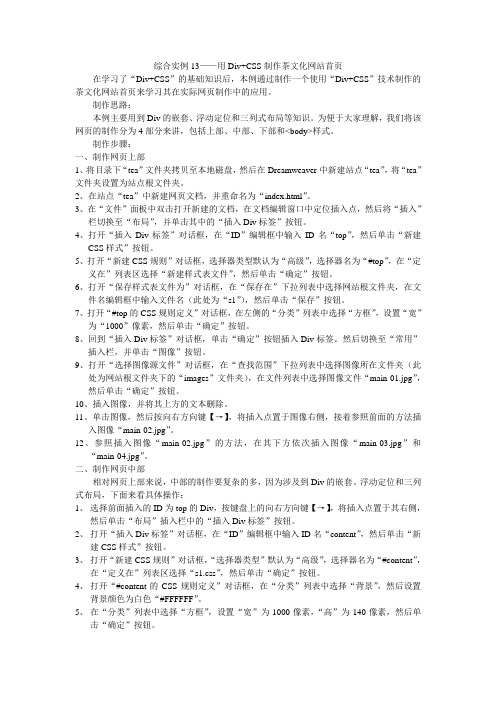
综合实例13——用Div+CSS制作茶文化网站首页在学习了“Div+CSS”的基础知识后,本例通过制作一个使用“Div+CSS”技术制作的茶文化网站首页来学习其在实际网页制作中的应用。
制作思路:本例主要用到Div的嵌套、浮动定位和三列式布局等知识。
为便于大家理解,我们将该网页的制作分为4部分来讲,包括上部、中部、下部和<body>样式。
制作步骤:一、制作网页上部1、将目录下“tea”文件夹拷贝至本地磁盘,然后在Dreamweaver中新建站点“tea”,将“tea”文件夹设置为站点根文件夹。
2、在站点“tea”中新建网页文档,并重命名为“index.html”。
3、在“文件”面板中双击打开新建的文档,在文档编辑窗口中定位插入点,然后将“插入”栏切换至“布局”,并单击其中的“插入Div标签”按钮。
4、打开“插入Div标签”对话框,在“ID”编辑框中输入ID名“top”,然后单击“新建CSS样式”按钮。
5、打开“新建CSS规则”对话框,选择器类型默认为“高级”,选择器名为“#top”,在“定义在”列表区选择“新建样式表文件”,然后单击“确定”按钮。
6、打开“保存样式表文件为”对话框,在“保存在”下拉列表中选择网站根文件夹,在文件名编辑框中输入文件名(此处为“s1”),然后单击“保存”按钮。
7、打开“#top的CSS规则定义”对话框,在左侧的“分类”列表中选择“方框”,设置“宽”为“1000”像素,然后单击“确定”按钮。
8、回到“插入Div标签”对话框,单击“确定”按钮插入Div标签。
然后切换至“常用”插入栏,并单击“图像”按钮。
9、打开“选择图像源文件”对话框,在“查找范围”下拉列表中选择图像所在文件夹(此处为网站根文件夹下的“images”文件夹),在文件列表中选择图像文件“main-01.jpg”,然后单击“确定”按钮。
10、插入图像,并将其上方的文本删除。
11、单击图像,然后按向右方向键【→】,将插入点置于图像右侧,接着参照前面的方法插入图像“main-02.jpg”。
dreamweavercs3第一周综合实例

综合实例1——定义站点“cosmetic”并创建网页本例通通过定义站点“cosmetic”并创建网页文档及设置文档属性,来巩固前面所学知识。
“cosmetic”网站是一个美容化妆品网站。
制作思路:本例主要用到定位站点、“文件”面板的应用及页面总体设置等知识。
首先将“cosmetic”文件拷贝至本地磁盘,并将其定义为站点跟文件夹,然后利用“文件”面板新建网页文档,并设置文档的页面属性和头信息,最后保存文档。
制作步骤:1、将cosmetic文件夹拷贝至本地磁盘。
2、启动Dreamweaver CS3,选择“站点”>“新建站点”菜单,打开“未命名站点1的站点定义为”对话框,然后参照2.22节内容,在Dreamweaver中定义站点“cosmetic”(将前面拷贝过来的“cosmetic”文件夹定义为站点根文件夹)。
3、在“文件”面板中右键单击站点更文件夹,在弹出的快捷菜单中选择“新建文件”选项,新建网页文档并命名为“sub2.html”。
4、双击“文件”面板中新建的网页文档“sub2.html”,在文档窗口中打开它。
5、按【Ctrl+J】组合键打开“页面属性”对话框。
在该对话框“大小”下拉列表中选择“12”,设置文本颜色为灰色“#999999”,左、右、上、下边距值为“0”。
6、单击左侧“分类”列表中的“标题/编码”选项,在“标题”编辑框中输入网页标题“欧妮雅产品”;在“编码”中选择“Unicode(UTR-8)”,最后单击“确定”按钮,关闭“页面属性”对话框。
7、单击“常用”插入栏“文件头”按钮右侧的小三角按钮,在打开的下拉列表中选择关键字,打开“关键字”对话框。
8、在“关键字”编辑框中输入要为网页设置的关键字,然后单击“确定”按钮插入关键字。
9、再次单击“文件头”按钮右侧的小三角按钮,在打开的下拉列表中选择“说明”,打开“说明”对话框,在“说明”编辑框中输入要为网页设置的说明文本,然后单击“确定”按钮。
Dreamweaver_CS3,Flash_CS3应用基础案例教程

项目1 建站及创建基本网页
Dreamweaver CS3、Flash CS3应用基础案例教程
任务一:创建和管理站点
活动1 活动2 活动3 创建本地站点 管理站点文件 使用站点地图
知识延伸
Dreamweaver CS3、Flash CS3应用基础案例教程
1.合理规划站点:
合理的站点结构,能够加快对站点的设计,提高工作效率, 节省您的时间。如果您将一切网页都存储在一个目录下,当站 点的规模越来越大时,管理起来就会变得很不容易。因此,一 般来说,应该利用文件夹来管理文档。在规划站点结构时,一 般应该遵循如下一些规则: (1)用文件夹来保存文档 一般来说,应该用文件夹来合理构建文档的结构。首先为 站点创建一个根文件夹(根目录),然后在其中创建多个子文 件夹,再将文档分门别类存储到相应的文件夹下,必要时,可 以创建多级子文件夹。
知识延伸
Dreamweaver CS3、Flash CS3应用基础案例教程
2.使用站点地图 :
Dreamweaver站点地图是理想的站点结构布局工具,使用它 可以将新文件添加到Dreamweaver站点,或者添加、修改或删 除链接。
小试身手
Dreamweaver CS3、Flaver CS3、Flash CS3应用基础案例教程
1. embed的使用方法:
controls 面板外观 否 console(正常面板,默认)smallconsole(小面板) playbutton(仅显示播放按钮)pausebutton(仅显示暂 停按钮)stopbutton(仅显示停止按钮)volumelever( 仅显示音量调节) 随意(不与同一页面其它对象重复) 随意 color|color(中间用 | 分隔,颜色可取类似red的颜色名或 RGB颜色,或透明色transparent) center(控制面板居中)left(控制面板居左) right(控制面板居右)top(控制面板的顶部与当前行的 最高对象顶部对齐)bottom(控制面板的底部与当前行 中的对象的基线对齐)baseline(控制面板的底部与文本 的基线对齐)texttop(控制面板的顶部与当前行中的最高 的文字的顶部对齐)middle(控制面板的中间与当前行的 基线对齐)adbmiddle(控制面板的中间与当前文本或对 象的中间对齐)absbottom(控制面板的底部与文字的低 部对齐)
Dreamweaver CS3网页设计案例教程 (8)

时尚彩妆网页效果图
8.2.3 操作步骤
1
2
3
4
8.2.4 相关工具
1.类型
“类型”分类主要是定义网页中文字的字体、字号、颜色等。
“类型”选项面板
2.背景
“背景”分类用于在网页元素后加入背景图像或背景颜色。
“背景”选项面板
3.区块
“区块”分类用于控制网页中块元素的间距、对齐方式和文字缩进等 属性。块元素可以是文本、图像和层等。
8.1.5 实战演练-女士香水网页
使用“CSS样式”命令改变文字的大小和行距,使用“项目列
表”按钮制作文字列表效果,使用“属性”面板改变图像的对齐方
式。
效果图
8.2 时尚彩妆网页
案例分析 设计理念 操作步骤 相关工具
8.2.1 案例分析
彩妆作为一门“美”的艺术,是利用化妆材料在人的面部进行
修饰,达到美化的效果。本例是为一家女性彩妆产品网站设计、制
2.“CSS样式”控制面板
使用“CSS样式”控制面板可以创建、编辑和删除CSS样式,并且可 以将外部样式表附加到文档中。
打开“CSS样式”控制面板 样式表的功能
3.CSS样式的类型
层叠样式表是一系列格式规则,它们控制网页各元素的定位和外观, 实现 HTML 无法实现的效果。在 Deamweaver CS3 中可以运用的样式分为重 定义HTML标签样式、CSS选择器样式和自定义样式3类。
重定义链接文本的状态 某个特定的网页对象定义样式
6.创建和应用自定义样式
若要为不同网页元素设定相同的格式,可先创建一个自定义样式,然后 将它应用到文档的网页元素上。
创建自定义样式 应用样式
பைடு நூலகம்
7.创建和引用外部样式
Dreamweaver_CS3实用教程完整版

1.1.1 网页和网站的概念
网页(web),也就是网站上的某一个页面,它是一个纯文本文件,是向浏览 者传递信息的载体,以超文本和超媒体为技术,采用HTML、CSS、XML等语 言来描述组成页面的各种元素,包括文字、图像、音乐等,并通过客户端浏览 器进行解析,从而向浏览者呈现网页的各种内容。 网站(Website),它是指在互联网上,根据一定的规则,使用HTML等工具 制作的用于展示特定内容的相关网页集合,它建立在网络基础之上,以计算机、 网络和通信技术为依托,通过一台或多台计算机向访问者提供服务。平时所说 的访问某格站点,实际上访问的是提供这种服务的一台或多台计算机。
第1章 网站的设计与制作简述
Dreamweaver CS3是一款专业的网页制作软件,它具有简单易学、操作 方便以及适用于网络等优点。通过对Dreamweaver CS3的学习,即使没有任 何网页制作经验的用户,也能很容易上手,制作出精美的网页。本章主要介绍 了网页的基本概念、网页设计的构思和设计流程,以及Dreamweaver CS3的 新增特色功能和工作环境等。
1.2.2 网页的设计构思
在制作网页之前,首先要进行网页的设计与构思,主要包括网页的主题、 网页的命名、网站标志、色彩搭配和字体等要素。
1.2.3 网页的布局
网页布局的好坏是决定网页美观与否的一个重要方面。通过合理的布局, 可以将页面中的文字、图像等内容完美、直观地展现给访问者,同时合理安排 网页空间,优化网页的页面效果和下载速度。反之,如果页面布局不合理,网 页在浏览器中的显示将十分糟糕,页面中的各个元素显示效果可能会重叠或丢 失。因此,在对网页进行布局设计时,应遵循对称平衡、异常平衡、对比、凝 视和空白等原则。常见的网页布局形式包括:型布局、T型布局、“三”型布 局、对比布局和POP布局等。
Dreamweaver CS3网页设计案例教程 (7)

1
2
3
4
7.1.4 相关工具
1. 创建层
创建层 若想利用层来定位网页元素,先要创建层,再根据需要在层内插入其他 表单元素。有时为了布局,还可以显示或隐藏层边框。 显示或隐藏层边框 若要显示或隐藏层边框,可选择“查看 > 可视化助理 > 隐藏所有”命 令。
2.选择层
选择一个层 (1)利用层面板选择一个层。
要表现出温馨舒适的家居氛围。
7.2.2 设计理念
在网页设计、制作过程中,左上角的标志和导航栏的设计简洁明
快,方便用户浏览和交换信息。在背景处理上挑选了最具现代感的
家居图片和文字的结合,营造出优美的空间氛围,从而有效地提高 产品销量。在界面的右下方放置了风格独特的家居设计图,有利于 用户参考实际家居环境中的家居用品布置情况。
(2)在文档窗口中选择一个层。
选定多个层 选择“窗口 > AP元素”命令,弹出“AP元素”控制面板。在“AP 元素”控制面板中,按住<Shift>键并单击两个或更多的层名称。
3.设置层的默认属性
当层插入后,其属性为默认值,如果想查看或修改层的属性,选择 “编辑 > 首选参数”命令,弹出“首选参数”对话框。在“分类”列表 框中选择“AP元素”选项,此时可查看或修改层的默认属性。
在“AP元素”控制面板中更改层的堆叠顺序 在“属性”面板中更改层的堆叠顺序
6.更改层的可见性
处理文档时,可以使用“AP元素”控制面板手动设置显示或隐藏层,来 查看层在不同条件下的显示方式。更改层的可见性有以下两种方法。 (1)使用“AP元素”控制面板更改层的可见性 (2)使用“属性”面板更改层的可见性
4.AP元素面板
通过“AP元素”控制面板可以管理网页文档中的层。选择“窗口 > AP 元素”命令,调出“AP元素”控制面板。 使用“AP元素”控制面板可以防止层重叠,更改层的可见性,将层嵌套 或层叠,以及选择一个或多个层。
Dreamweaver CS3网页设计案例教程 (12)

文件结构标签 排版标签 列表标签 表格标签 框架 图形标签 链接标签 表单标签 滚动标签 载入网页的背景音乐标签
2.脚本语言
脚本是一个包含源代码的文件,一次只有一行被解释或翻译成为机器 语言。在脚本处理过程中,翻译每个代码行,并一次选择一行代码,直到 脚本中所有代码都被处理完成。Web应用程序经常使用客户端脚本,以及服 务器端的脚本,本章讨论的是客户端脚本。 用脚本创建的应用程序有代码行数的限制,一般小于100行。脚本程序 较小,一般用“记事本”或在Dreamweaver CS3的“代码”视图中编辑创建。
3.使用标签库插入标签
在 Dreamweaver CS3中,标签库中有一组特定类型的标签,其中还包含 Dreamweaver CS3应如何设置标签格式的信息。标签库提供了Dreamweaver CS3用于代码提示、目标浏览器检查、标签选择器和其他代码功能的标签信息。 使用标签库编辑器,可以添加和删除标签库、标签和属性,设置标签库的属 性以及编辑标签和属性。 选择“编辑 > 标签库”命令,弹出“标签库编辑器”对话框。
“标签库编辑器”对话框
4.使用标签选择器插入标签
如果网页制作者对代码不是很熟悉,则可使用Dreamweaver CS3提供 的另一个实用工具,即标签选择器。标签选择器不仅按类别显示所有标签, 还提供该标签格式及功能的解释信息。 在“代码”视图中单击鼠标右键,在弹出的菜单中选择“插入标签”
命令,启用“标签选择器”对话框,左侧选项框中包含支持的标签库的列 表,右侧选项框中显示选定标签库文件夹中的单独标签,下方选项框中显 示选定标签的详细信息。
Dreamweaver CS3网页设计案例教程 (9)

3.更新库文件
当修改库项目时,会更新使用该项目的所有文档。如果选择不更新,那 么文档将保持与库项目的关联,可以在以后进行更新。 的库项 目、修改库项目和更新库项目。
重命名库项目 删除库项目 重新创建已删除的库项目 修改库项目 更新库项目
9.2.5 实战演练-茶文化网页
制面板。
“资源”控制面板
2.创建模板
在Dreamweaver CS3中创建模板非常容易,如同制作网页一样。当用户创 建模板之后,Dreamweaver CS3自动把模板存储在站点的本地根目录下的 “Templates”子文件夹中,使用文件扩展名为.dwt。如果此文件夹不存在, 当存储一个新模板时,Dreamweaver CS3将自动生成此子文件夹。
对已有的模板进行修改 定义可编辑区域 定义可编辑的重复区域 定义可编辑的重复表格 取消可编辑区域标记
4.创建基于模板的网页 创建基于模板的网页有两种方法,一是使用“新建”命令创建 基于模板的新文档,二是应用“资源”控制面板中的模板来创建基 于模板的网页。 使用新建命令创建基于模板的新文档 应用“资源”控制面板中的模板创建基于模板的网页
基于选定内容创建库项目 创建空白库项目
2.向页面添加库项目
当向页面添加库项目时,将把实际内容以及对该库项目的引用一起插入 到文档中。此时,无需提供原项目就可以正常显示。在页面中插入库项目 的具体操作步骤如下。
(1)将插入点放在文档窗口中的合适位置。
(2)选择“窗口 > 资源”命令,启用“资源”控制面板。单击“库” 按钮,进入“库”面板。将库项目插入到网页中。
健康瑜珈网页效果图
9.2.3 操作步骤
1
2
3
4
9.2.4 相关工具
DreamweaverCS网页制作实用教程第章综合实例完美版资料

上传到空间中,设置相应的域名地址。
中文版Dreamweaver CS实用教 程
11.4 制作新闻网页
参照某网站新闻页面,在“布局模式”中规划网页布局,插入页面内容,制作 新闻网页,如图所示。
中文版Dreamweaver CS实用教 程
11.5 上传网页
制作好网页后,可以将它上传到网络中,以供在网络中的其他用户访问。要上 传网页,首先需要注册一个域名地址,然后申请一个免费空间,较为便利的方 法就是申请一个免费的文件上传空间,将网页文档上传到空间中,设置相应的 域名地址。在IE浏览器中输入正确的URL地址,即可连接到该网页。
要上传网页,首先需要注册一个域名地址,然后申请一个免费空间,较为便利的方法就是申请一个免费的文件上传空间,将网页文档 上传到空间中,设置相应的域名地址。 本段介绍了使用框架规划网页布局。 参照某网站新闻页面,在“布局模式”中规划网页布局,插入页面内容,制作新闻网页,如图所示。 在制作网页的过程中,可以综合、系统地回顾前面各章节所介绍的内容。
要上传网页通,过首先制需作要注表册单一个网域页名地,址制,然作后网申请站一注个免册费页空间面,,较为如便图利的所方示法就。是申请一个免费的文件上传空间,将网页文档
上传到空间中,设置相应的域名地址。 通过创建个人网站主页模板的制作过程,练习创建本地站点,规划网页布局,然后制作个人网站主页,并将主页保存为模板。 2 制作网站注册页面 本段介绍了制作网页的方法,制作的网页如图所示。 3 制作游戏类网页 参照某网站新闻页面,在“布局模式”中规划网页布局,插入页面内容,制作新闻网页,如图所示。 在制作网页的过程中,可以综合、系统地回顾前面各章节所介绍的内容。
制作好网页后,可以将它上传到网络中,以供在网络中的其他用户访问。
《网页设计与制作——Dreamweaver CS3》项目05 制作导航网页

操作二 设置图像链接
项目五:
制作导航网页
本操作将通过图像【属性】面板来设置页眉中的图像超级链 接。通过本操作的学习,应该掌握的内容主要有:
任务一 任务二 任务三 实训 小结
1.设置图像超级链接的方法
首先选中图像,然后在图像【属性】面板的【链接】文本框 中输入图像的链接地址,在【目标】下拉列表中选择目标窗口的 打开方式。
在主菜单中选择【插入】/【图像对像】/【导航条】命令 或者在【插入】/【常用】面板中单击 (导航条)按钮,打 开【插入导航条】对话框进行设置即可。
网页设计与制作
Dreamweaver CS3
项目五:
制作导航网页
任务一 任务二 任务三 实训 小结
操作三 设置导航条
3.修改导航条的方法
如果要对导航条进行修改,可以通过【设置导航栏图像】行为进 行修改。方法是在导航条中选中其中一个按钮,打开【行为】面 板,在【行为】面板的动作栏中,双击事件下方的名称,打开 【设置导航栏图像】对话框,在该对话框中可以重新设置图像的 源文件及所指向的URL。这个对话框和当初插入导航条的对话框 是一样的,但又多了一个【高级】选项卡。如果焦点在当前的按 钮,而其他的按钮同时也发生变化,那么就必须设置【变成图像 文件】和【按下时,变成图像文件】这两项。由此看来,【设置 导航栏图像】动作是导航条功能的一个补充和延伸,是为方便导 航条创建后的修改而设立的。
网页设计与制作
(3)按下图像:按钮被单击后显现的状态。例如,当用户 单击按钮时,新页面被载入且导航条仍是显示的;但被单击过的 按钮会变暗或者凹陷,以表明此按钮已被按下。
(4)按下时鼠标经过图像:按钮被单击后,鼠标指针移动 到被按下元素上时显现的图像。例如,按钮可能变暗或变灰,可 以用这个状态暗示用户:在站点的这个部分该按钮已不能被再次 单击。
《网页设计与制作——Dreamweaver CS3》项目09 制作海洋观光动画

网页设计与制作
Dreamweaver CS3
项目九:
制作海洋观光动画
实训 制作飞行表演动画
本项目着重介绍了利用AP Div和时间轴制作动画的基本方 法。实训将使用AP Div和时间轴制作飞行表演动画,以进一步 巩固时间轴的应用。
任务一 任务二 实训 小结
【实训目的】
进一步认识AP Div和时间轴的作用。 进一步掌握通过AP Div和时间轴创建动画的基本方法。 进一步掌握利用时间轴改变图像与AP Div属性的方法。
任务一 任务二 实训 小结
6.移动动画条
要移动整个动画路径的位置,首先应选择整个动画条,然后 在页面上拖动对象。Dreamweaver可以调整所有关键帧的位置, 对整个选中的动画条所做的任何类型的改变都将改变所有的关键 帧。
网页设计与制作
Dreamweaver CS3
项目九:
制作海洋观光动画
任务一 任务二 实训 小结
网页设计与制作
Dreamweaver CS3
项目九:
制作海洋观光动画
任务二 制作动画
2. 认识【时间轴】面板
选择【窗口】/【时间轴】命令打开【时间轴】面板。
任务一 任务二 实训 小结
网页设计与制作
Dreamweaver CS3
项目九:
制作海洋观光动画
任务二 制作动画
3.添加对象到时间轴
选中对象,然后选择【修改】/【时间轴】/【添加对象到 时间轴】命令将对象添加到【时间轴】面板或者将对象直接拖曳 到【时间轴】面板。
任务一 任务二 实训 小结
网页设计与制作
Dreamweaver CS3
项目九:
制作海洋观光动画
任务一 任务二 实训 小结
